萬盛學電腦網 >> 圖文處理 >> MAYA教程 >> MAYA打造科幻打牌的老者
MAYA打造科幻打牌的老者
教程向朋友們介紹利用MAYA打造科幻打牌的老者,教程集中講解角色的創作。想要學習新一代的工具,像ZBrush這類的,這次的項目正好給朋友們機會來學習。 教程思路:一、建模 二、細節調整和貼圖 三、燈光Lighting 四、陰影效果 五、渲染 六、外皮。
一.建模
我在瑪雅中做了基礎的建模,細心的調整保證所有的多邊形都是四邊形,然後將模型導入到ZBrush 中。

圖01
我可以在這一步生成UVs ,現在是制作突出部分貼圖的最佳時刻。但是我決定等下在使用UVLayout 。使用這個軟件處理多邊形就可以了。然後接著在ZBrush 中處理模型的細節的地方。 將OBJs 格式的文件導入到ZBrush 中。創建一些向光的參考物。例如煙、桌子。然後用Transpose Master 調節角色的姿勢。使用Standard and Move brush給模型添加細節和細化網格,直到得到我想要的多邊形模型。這個模型仍然是低多邊形的。
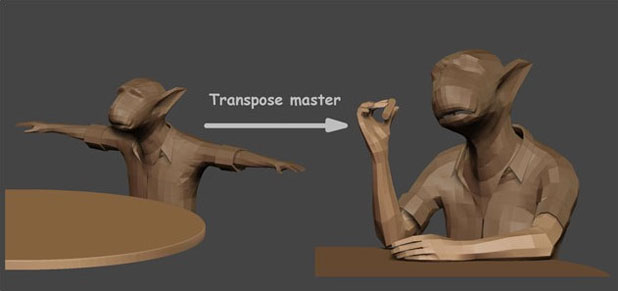
圖02

圖03
我將視覺范圍外的多邊形進行刪除,例如襯衣的下半部和內部。得到三個不同的網格圖:頭部、手部和襯衣。將這些網格圖導出為OBJ 格式,用於在UV layout 中創建UVs 。在UV layout中,我得出了很多UVs 外表皮碎片,然後進行細節的調整,得到少失真的UVs。我嘗試著將這些碎片在視覺看不到的地方縫合起來。
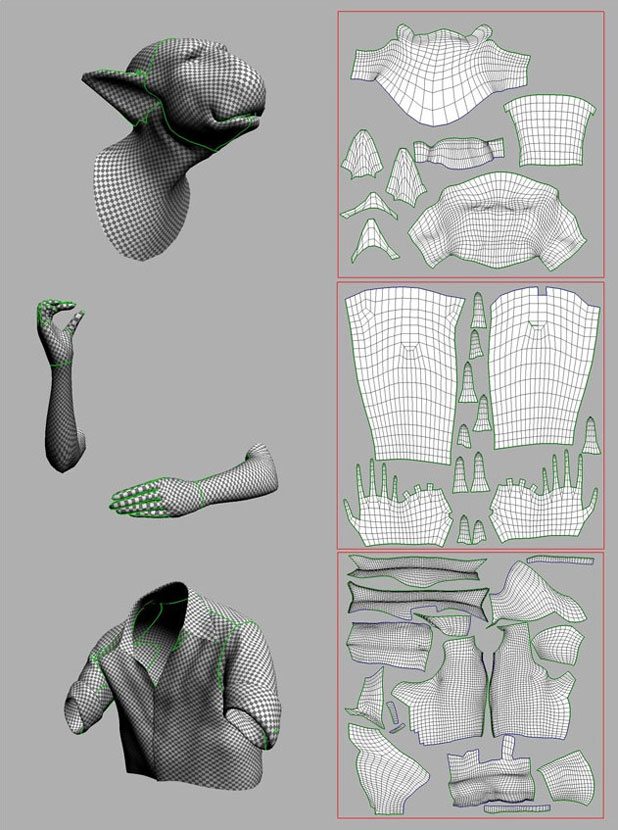
圖04
二.細節調整和貼圖 得到objs格式的UVs 以後,我將它們再導入到ZBrush 裡面,開始為這些UVs添加細節和區域。這一步我分別會使用到ZBrush, Photoshop 和BodyPaint 。我使用了不同的方式來添加細節的地方。在ZBrush 中,使用DragRect 工具下的alphas 來添加細節。在PS中,為作品添加材質層。然後接著又在ZBrush 裡面為這些材質建造網格圖。
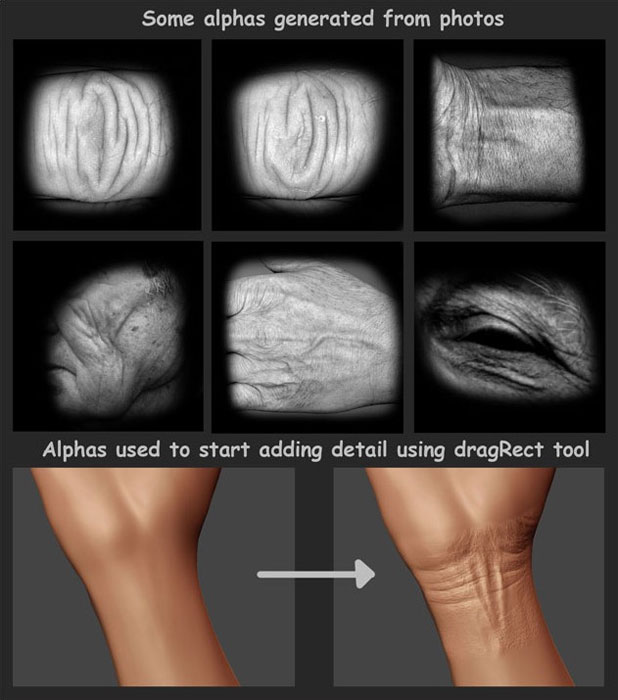
圖05
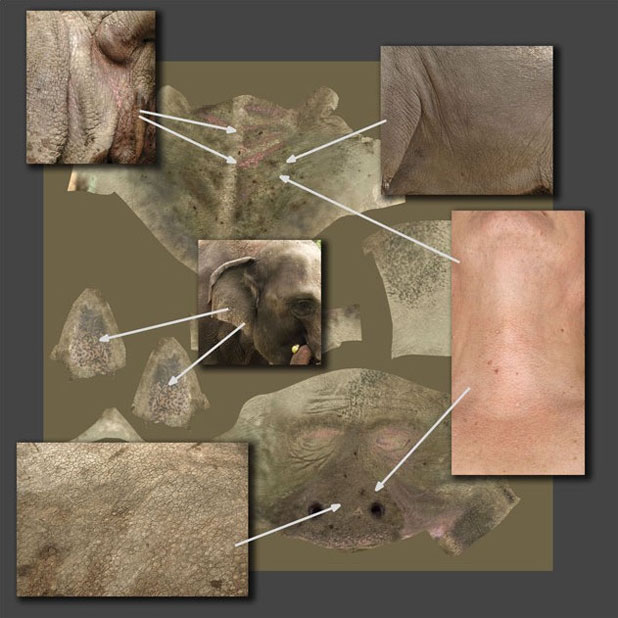
圖06
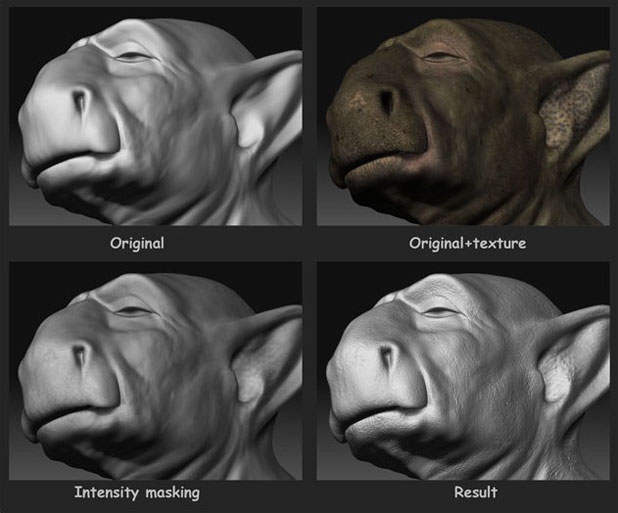
圖07有時候,我首先在Zbrush中生成位移,然後在這個基礎上使用空缺貼圖來修改紋理。在Photoshop中,我使用空缺貼圖來縫合各個部分的貼圖。我還使用了ZBrush的聚畫功能和BodyPaint刪除接縫,添加細節和工程圖。最後,我創建了一個標准的貼圖並在Maya中著色。這是在 Zbrush中創建的最後一個多邊形。
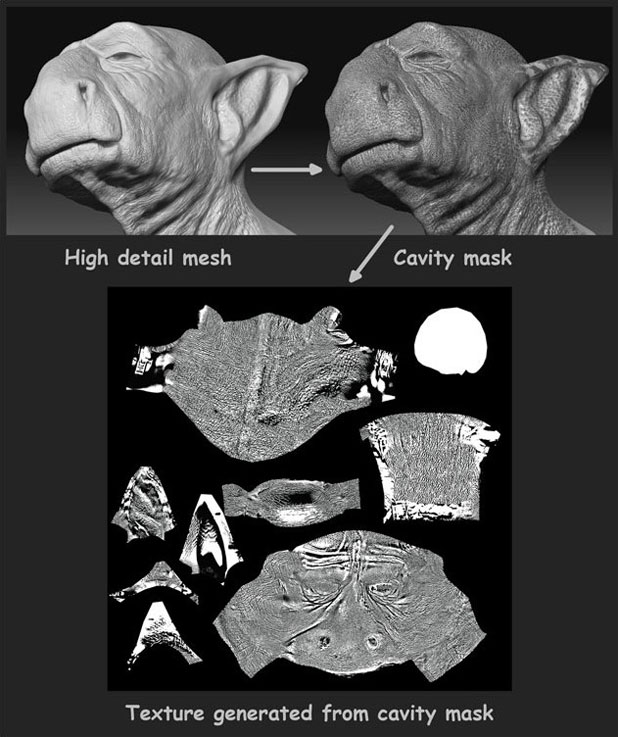
圖08
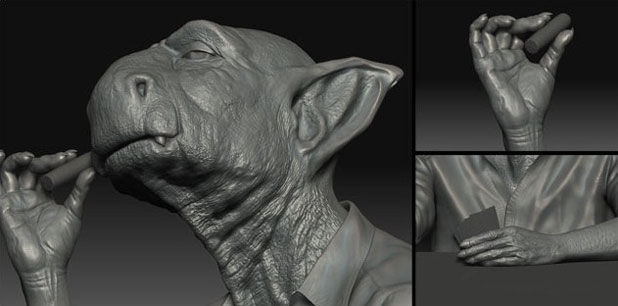
圖09
襯衫和其他元素,我拍了很多的物體,充分加以利用。
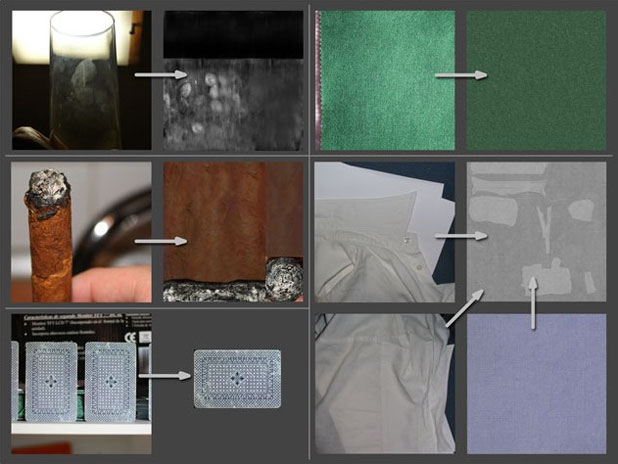
圖10三.燈光Lighting 回到maya中,我用了一個白色的中性著色開始我的燈光測試。我使用了三個光源,如下: 頭頂上的燈,作為主光源。 一個藍色的背光,突出頭部的部分。 一個藍色的補光燈,來自圖像的左側,以減少字符的暗區

圖11
你可以在圖12中看到燈光的效果圖。
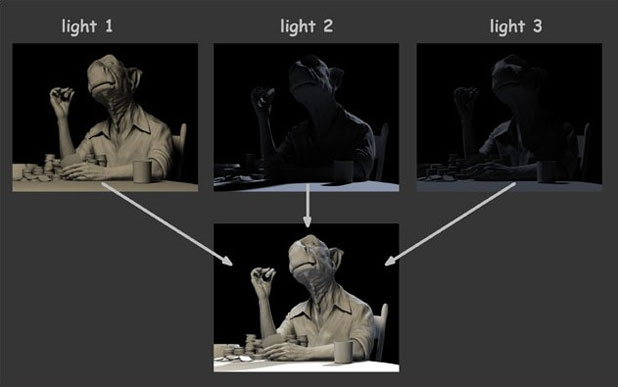
圖12
在這裡,我決定添加一個HDR域,讓燈光又更多的變化。在Photoshop中,我合並不同的HDRs,並放置一些光源與我以前在Maya中創建的照明光源相匹配。我也從HDR復制某些光源,改變色調和強度。然後,在視覺看不到的地方縫合HDRs。
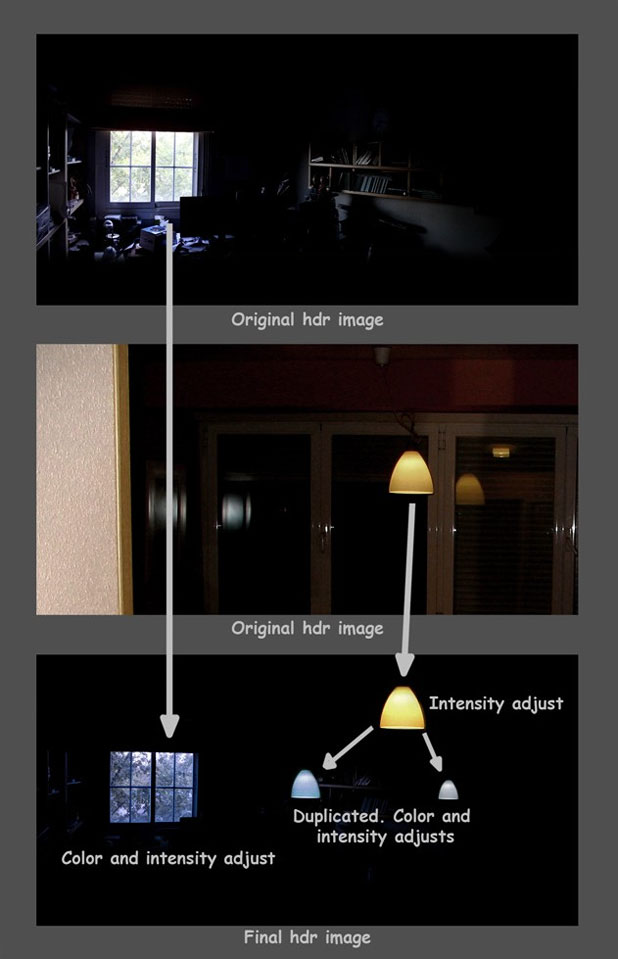
圖13由於這個FG燈光將被添加到先前創建的燈光中,我減少了最初的瑪雅燈的強度,以便能得到一個與剛剛添加的FG域類似的光強度。
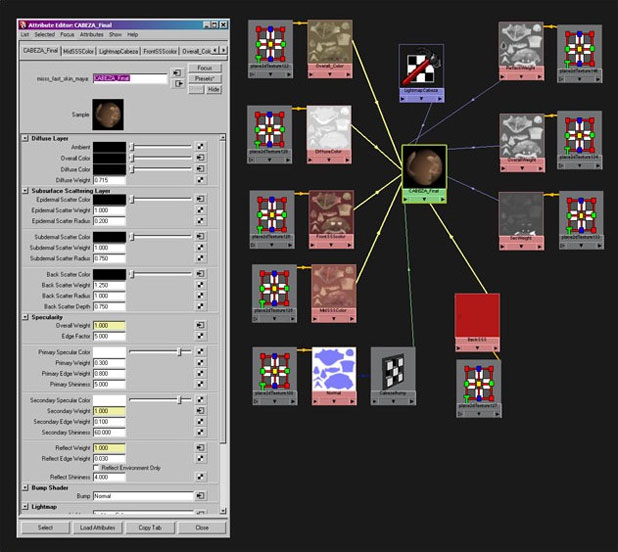
圖14
四.陰影效果 在本文中,我將主要講解頭部和武器;其他對象使用的“標准”的著色器,我用mental ray明暗效果來做頭部和武器"misss fast skin”。 首先,顏色的分配基礎上,我調整的顏色和對比度/半徑值。接著,我復制基本紋理,在Photoshop中的做一些調整,以與我先前選擇的顏色相匹配。這給陰影部分增加了多種著色。
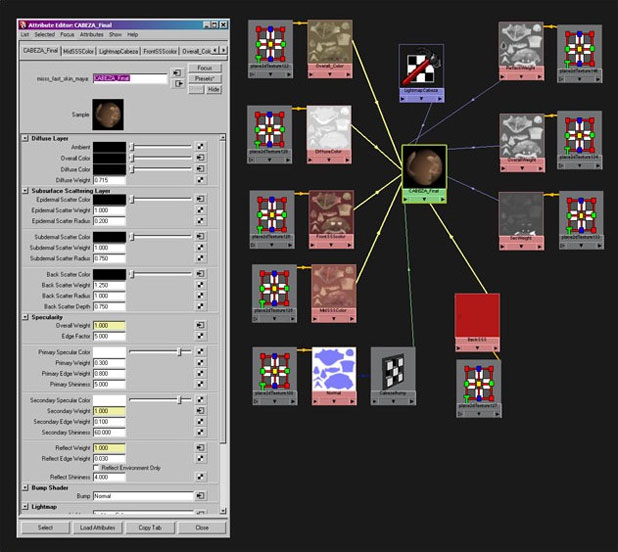
圖15
基本顏色紋理為4096X4096像素。其他紋理分別為2048X2048像素,以減少紋理占用的內存。
五.渲染 對於渲染,我將場景分隔成不同的元素,並分別為每一個部分渲染:頭,襯衫,手,雪茄,桌子,椅子,籌碼...... 我為每個層准備了一個不同的文件,為每個渲染層調整的時候,只能顯示我想看到的部分。這讓我節省了不少時間。這本來是不可能一次渲染的。最後,我在 Photoshop中合並所有圖層。

圖16 六.外皮 我也使用某些層/文件來制作外皮。我為每個外皮創建了一個文件,然後使用Maya的渲染,而不是用mental ray渲染。因為我打算復合材質的外皮,我配置了渲染,只顯示外皮。圖像的其余部分將是黑色的。最後,我在Photoshop中合並所有層,使用混合模式。I
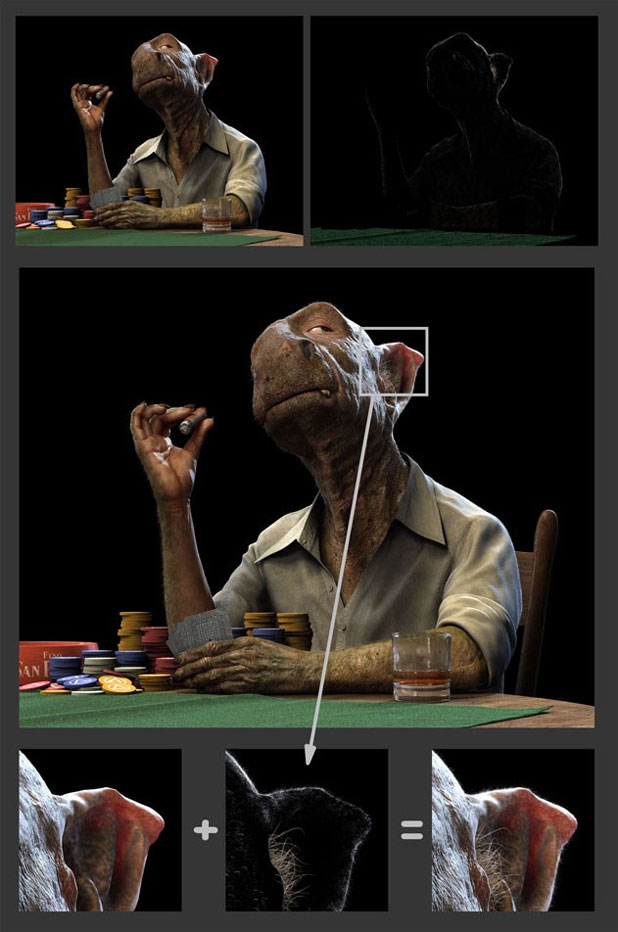
圖17
最後,我為香煙增加了一些煙的效果,在PS中給模型增加了一個背景。這兩個素材都是我特地為這個作品收集到的。下面是最終效果圖。

最終效果圖
- 上一頁:MAYA打造童話中的小機器人場景
- 下一頁:MAYA產品級渲染教程



